JavaWeb - Day01 - HTML、CSS
课程特色
- 传统路线

- 全新路线

目录
- HTML快速入门
- VS Code开发工具
- 基础标签&样式
- 表格、表单标签
01.web开发介绍
什么是web?
- web:全球广域网,也称万维网(www World Wide Wed),能够通过浏览器访问的网站。
web网站的开发模式


02.web开发课程安排

初始web前端

web标准
- Web标准也称为网页标准,由一系列的标准组成,大部分由W3C ( World wide web Consortium,万维网联盟)负责制定。
- 三个组成部分:
- HTML:负责网页的结构(页面元素和内容)。
- CSS:负责网页的表现(页面元素的外观、位置等页面样式,如:颜色、大小等)。
- JavaScript:负责网页的行为(交互效果)。

03-Web前端开发-HTML-快速入门
什么是HTML、CSS?(w3school 在线教程)
- HTML ( HyperText Markup Language) :超文本标记语言。
- 超文本:超越了文本的限制,比普通文本更强大。除了文字信息,还可以定义图片、音频、视频等内容。
- 标记语言:由标签构成的语言
- HTML标签都是预定义好的。例如:使用<a>展示超链接,使用<img>展示图片,<video>展示视频。
- HTML代码直接在浏览器中运行,HTML标签由浏览器解析。
- CSS(Cascading Style Sheet):层叠样式表,用于控制页面的样式(表现)。
案例 HTML快速入门

- 新建文本文件,后缀名改为.html
- 编写HTML结构标签
- 在<body>中填写内容

<html> <head> <title>HTML 快速入门</title> </head> <body> <h1>Hello HTML</h1> <img src="1.jpg"/> </body> </html>
其中<html>是根标签,<head>和<body>是子标签,<head>中的字标签<title>是用来定义网页的标题的,里面定义的内容会显示在浏览器网页的标题位置。而 <body> 中编写的内容,就网页中显示的核心内容。
总结
1). HTML页面的基础结构标签
<html> <head> <title> </title> </head> <body> </body> </html>
-
-
HTML标签的属性值,采用单引号、双引号都可以
-
VS Code安装使用
-
-
-
-
官网:

2、安装


继续点击下一步


点击安装,开始安装


安装完成,运行VS Code

3.

VS Code提供了非常丰富的插件功能,根据你的需要,安装对应的插件可以大大提高开发效率。
完成前端开发,常见插件介绍:
(1)

(2)

(3)

(4)

(5)

(6)

(7)

(8)
vscode最好的vue代码提示插件,不仅包括了vue2所有api,还含有vue-router2和vuex2的代码

自动闭合HTML/XML标签

(10)
自动完成另一侧标签的同步修改

(11)
格式化 html ,js,css

安装过程中, 如果提示是否需要继续安装, 选择 "仍要安装"。
给括号加上不同的颜色,便于区分不同的区块,使用者可以定义不同括号类型和不同颜色

安装过程中, 如果提示是否需要继续安装, 选择 "仍要安装"。
(13)
vscode不像IDE一样能够直接在浏览器中打开html,而该插件支持快捷键与鼠标右键快速在浏览器中打开html文件,支持自定义打开指定的浏览器,包括:Firefox,Chrome,Opera,IE以及Safari
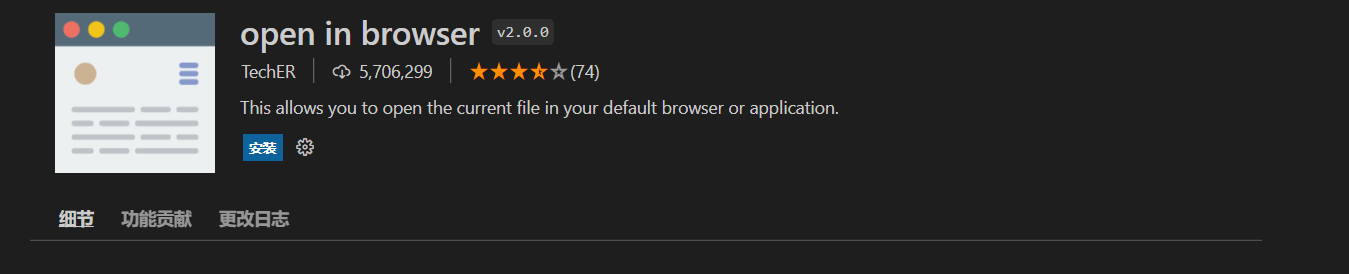
(14) Vetur
Vue多功能集成插件,包括:语法高亮,智能提示,emmet,错误提示,格式化,自动补全,debugger。vscode官方钦定Vue插件,Vue开发者必备。

(15)

(16)
安装VSCode的插件 IntelliJ IDEA Keybindings 即可在VSCode中使用IDEA的快捷键。

4. VS Code配置
打开配置面板,根据自己的喜好,可以修改字体、背景样式等偏好设置

5. VS Code快捷键
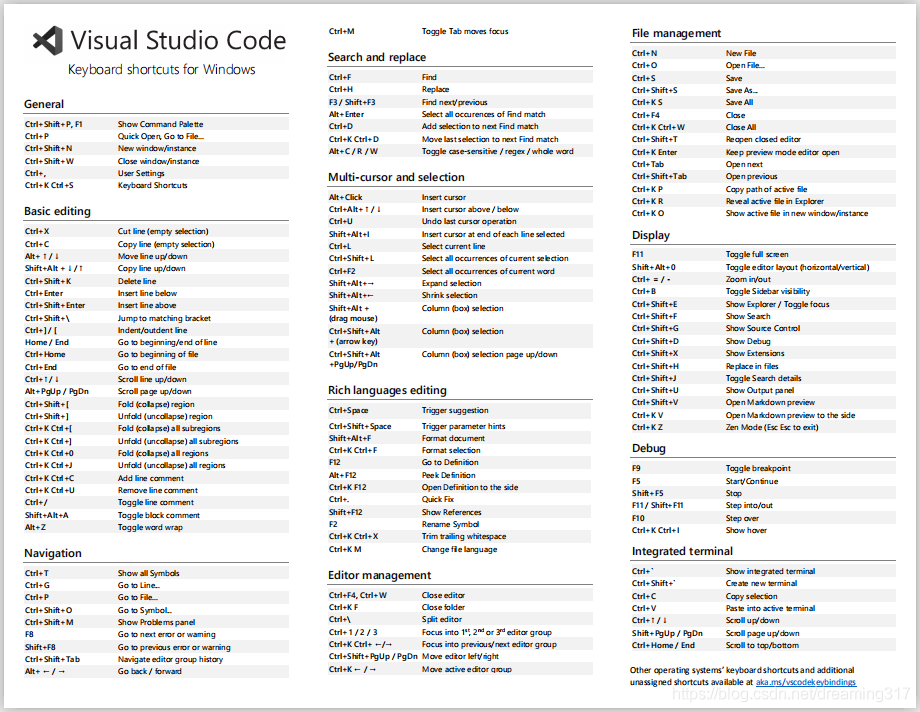
05.HTML-新浪新闻-实现标题-排版
新浪新闻-

图片标签:<img>
- src:指定图像的url(绝对路径/相对路径)
- width:图像的宽度(像素/相对于父元素的百分比)
- height:图像的高度(像素/相对于父元素的百分比)
A. 图片标签: <img> B. 常见属性: src: 指定图像的url (可以指定 绝对路径 , 也可以指定 相对路径) width: 图像的宽度 (像素 / 百分比 , 相对于父元素的百分比) height: 图像的高度 (像素 / 百分比 , 相对于父元素的百分比) 备注: 一般width 和 height 我们只会指定一个,另外一个会自动的等比例缩放。 C. 路径书写方式: 绝对路径: 1. 绝对磁盘路径: C:\Users\Administrator\Desktop\HTML\img\news_logo.png <img src="C:\Users\Administrator\Desktop\HTML\img\news_logo.png"> 2. 绝对网络路径: https://i2.sinaimg.cn/dy/deco/2012/0613/yocc20120613img01/news_logo.png <img src="https://i2.sinaimg.cn/dy/deco/2012/0613/yocc20120613img01/news_logo.png"> 相对路径: <img src="img\news_logo.png"> ./ : 当前目录 , ./ 可以省略的 ../: 上一级目录
标题标签:<h1> - <h7>
A. 标题标签: <h1> - <h6> <h1>111111111111</h1> <h2>111111111111</h2> <h3>111111111111</h3> <h4>111111111111</h4> <h5>111111111111</h5> <h6>111111111111</h6> B. 效果 : h1为一级标题,字体也是最大的 ; h6为六级标题,字体是最小的。
水平线标签:<hr>
编写标题排版的核心代码
<!-- 文档类型为HTML --> <!DOCTYPE html> <html lang="en"> <head> <!-- 字符集为UTF-8 --> <meta charset="UTF-8"> <!-- 设置浏览器兼容性 --> <meta http-equiv="X-UA-Compatible" content="IE=edge"> <meta name="viewport" content="width=device-width, initial-scale=1.0"> <title>焦点访谈:中国底气 新思想夯实大国粮仓</title> </head> <body> <img src="img/news_logo.png"> 新浪政务 > 正文 <h1>焦点访谈:中国底气 新思想夯实大国粮仓</h1> <hr> 2023年03月02日 21:50 央视网 <hr> </body> </html>
小结
1. 标题标签
- 标签: <h1>...</h1> (h1 h6重要程度依次降低)
- 注意:HTML标签都是预定义好的,不能自己随意定义。
2. 水平线标签<hr>
3. 图片标签<img src="..." width="..." height="...">
- 绝对路径:绝对磁盘路径(D:/xxxx)、绝对网络路径(https : / /xxxx)
- 相对路径:从当前文件开始查找。(./ :当前目录,../ :上级目录)
06-HTML-新浪新闻-实现标题-样式1
新浪新闻-标题样式

| 名称 | 语法描述 | 示例 |
|---|---|---|
| 行内样式 | 在标签内使用style属性,属性值是css属性键值对 | <h1 style="xxx:xxx;">中国新闻网</h1> |
| 内嵌样式 | 定义<style>标签,在标签内部定义css样式 | <style> h1 {...} </style> |
| 外联样式 | 定义<link>标签,通过href属性引入外部css文件 | < |
对于上述3种引入方式,企业开发的使用情况如下:
-
内联样式会出现大量的代码冗余,不方便后期的维护,所以不常用。
-
内部样式,通过定义css选择器,让样式作用于当前页面的指定的标签上。
-
外部样式,html和css实现了完全的分离,企业开发常用方式。
颜色表示形式
在前端程序开发中,颜色的表示方式常见的有如下三种:
| 表示含义 | 取值 | |
|---|---|---|
| 关键字 | 预定义的颜色名 | red、green、blue... |
| rgb表示法 | 红绿蓝三原色,每项取值范围:0-255 | rgb(0,0,0)、rgb(255,255,255)、rgb(255,0,0) |
| 十六进制表示法 | #开头,将数字转换成十六进制表示 |
编写标题字体颜色
<!DOCTYPE html> <html lang="en"> <head> <meta charset="UTF-8"> <meta http-equiv="X-UA-Compatible" content="IE=edge"> <meta name="viewport" content="width=device-width, initial-scale=1.0"> <title>焦点访谈:中国底气 新思想夯实大国粮仓</title> <!-- 方式二: 内嵌样式 --> <style> h1 { /* color: red; */ /* color: rgb(0, 0, 255); */ color: #4D4F53; } </style> <!-- 方式三: 外联样式 --> <!-- <link rel="stylesheet" href="css/news.css"> --> </head> <body> <img src="img/news_logo.png"> 新浪政务 > 正文 <!-- 方式一: 行内样式 --> <!-- <h1 style="color: red;">焦点访谈:中国底气 新思想夯实大国粮仓</h1> --> <h1>焦点访谈:中国底气 新思想夯实大国粮仓</h1> <hr> 2023年03月02日 21:50 央视网 <hr> </body> </html>
小结
1. CSS引入方式

2. 颜色表示

3. 颜色属性

07-HTML-新浪新闻-实现标题-样式2
CSS选择器:用来选取需要设置样式的元素(标签)
- 元素选择器

- id选择器

- 类选择器

编写发布时间字体颜色
<!DOCTYPE html> <html lang="en"> <head> <meta charset="UTF-8"> <meta http-equiv="X-UA-Compatible" content="IE=edge"> <meta name="viewport" content="width=device-width, initial-scale=1.0"> <title>焦点访谈:中国底气 新思想夯实大国粮仓</title> <style> h1 { color: #4D4F53; } /* 元素选择器 */ /* span { color: red; } */ /* 类选择器 */ /* .cls { color: green; } */ /* ID选择器 */ #time { color: #968D92; font-size: 13px; /* 设置字体大小 */ } </style> </head> <body> <img src="img/news_logo.png"> 新浪政务 > 正文 <h1>焦点访谈:中国底气 新思想夯实大国粮仓</h1> <hr> <span class="cls" id="time">2023年03月02日 21:50</span> <span class="cls">央视网</span> <hr> </body> </html>
小结
1. <span>标签

2. CSS选择器

3. CSS属性

08-HTML-新浪新闻-实现标题-超链接
新浪新闻-超链接

属性:
- href: 指定资源访问的url
- target: 指定在何处打开资源链接
-
- _self: 默认值,在当前页面打开
实现新浪政务和央视网超链接
<!DOCTYPE html> <html lang="en"> <head> <meta charset="UTF-8"> <meta http-equiv="X-UA-Compatible" content="IE=edge"> <meta name="viewport" content="width=device-width, initial-scale=1.0"> <title>焦点访谈:中国底气 新思想夯实大国粮仓</title> <style> h1 { color: #4D4F53; } #time { color: #968D92; font-size: 13px; /* 设置字体大小 */ } a { color: black; text-decoration: none; /* 设置文本为一个标准的文本 , 去除掉 超链接 下面默认的下划线 */ } </style> </head> <body> <img src="img/news_logo.png"> <a href="http://gov.sina.com.cn/" target="_self">新浪政务</a> > 正文 <h1>焦点访谈:中国底气 新思想夯实大国粮仓</h1> <hr> <span id="time">2023年03月02日 21:50</span> <span> <a href="https://news.cctv.com/2023/03/02/ARTIUCKFf9kE9eXgYE46ugx3230302.shtml" target="_blank">央视网</a> </span> <hr> </body> </html>
小结
1. 超链接

2. CSS属性

09.HTML-新浪新闻-实现正文-排版
新浪新闻-正文排版

整个正文部分的排版,主要分为这么四个部分:
1). 视频 (当前这种新闻页面,可能也会存在音频)
2). 文字段落
3). 字体加粗
4). 图片
-
属性:
-
src: 规定视频的url
-
controls: 显示播放控件
-
width: 播放器的宽度
-
-
-
属性:
-
src: 规定音频的url
-
段落标签:<p>
文本加粗标签:<b> / <strong>
| 效果 | 标签 | 标签(强调) |
|---|---|---|
| 加粗 | b | strong |
| 倾斜 | i | em |
| 下划线 | u | ins |
| 删除线 | s |
前面的标签 b、i、u、s 就仅仅是实现加粗、倾斜、下划线、删除线的效果,是没有强调语义的。 而后面的strong、em、ins、del在实现加粗、倾斜、下划线、删除线的效果的同时,还带有强调语义。
实现正文-排版
<!DOCTYPE html> <html lang="en"> <head> <meta charset="UTF-8"> <meta http-equiv="X-UA-Compatible" content="IE=edge"> <meta name="viewport" content="width=device-width, initial-scale=1.0"> <title>焦点访谈:中国底气 新思想夯实大国粮仓</title> <style> h1 { color: #4D4F53; } #time { color: #968D92; font-size: 13px; /* 设置字体大小 */ } a { color: black; text-decoration: none; /* 设置文本为一个标准的文本 */ } p { text-indent: 35px; /* 设置首行缩进 */ line-height: 40px; /* 设置行高 */ } #plast { text-align: right; /* 对齐方式 */ } </style> </head> <body> <!-- 标题 --> <img src="img/news_logo.png"> <a href="http://gov.sina.com.cn/" target="_self">新浪政务</a> > 正文 <h1>焦点访谈:中国底气 新思想夯实大国粮仓</h1> <hr> <span id="time">2023年03月02日 21:50</span> <span><a href="https://news.cctv.com/2023/03/02/ARTIUCKFf9kE9eXgYE46ugx3230302.shtml" target="_blank">央视网</a></span> <hr> <!-- 正文 --> <!-- 视频 --> <video src="video/1.mp4" controls width="950px"></video> <!-- 音频 --> <!-- <audio src="audio/1.mp3" controls></audio> --> <p> <strong>央视网消息</strong> (焦点访谈):党的十八大以来,以xxx同志为核心的党中央始终把解决粮食安全问题作为治国理政的头等大事,重农抓粮一系列政策举措有力有效,我国粮食产量站稳1.3万亿斤台阶,实现谷物基本自给、口粮绝对安全。我们把饭碗牢牢端在自己手中,为保障经济社会发展提供了坚实支撑,为应对各种风险挑战赢得了主动。连续八年1.3万亿斤,这个沉甸甸的数据是如何取得的呢? </p> <p> 人勤春来早,春耕农事忙。立春之后,由南到北,我国春耕春管工作陆续展开,春天的田野处处生机盎然。 </p> <img src="img/1.jpg"> <p> 今年,我国启动了新一轮千亿斤粮食产能提升行动,这是一个新的起点。2015年以来,我国粮食产量连续8年稳定在1.3万亿斤以上,人均粮食占有量始终稳稳高于国际公认的400公斤粮食安全线。从十年前的约12200亿斤到2022年的约13700亿斤,粮食产量提高了1500亿斤。 </p> <img src="img/2.jpg"> <p> 中国式现代化一个重要的中国特色是人口规模巨大的现代化。我们粮食生产的发展,意味着我们要立足国内,解决14亿多人吃饭的问题。仓廪实,天下安。保障粮食安全是一个永恒的课题,任何时候都不能放松。在以xxx同志为核心的党中央坚强领导下,亿万中国人民辛勤耕耘、不懈奋斗,我们就一定能够牢牢守住粮食安全这一“国之大者”,把中国人的饭碗牢牢端在自己手中,夯实中国式现代化基础。 </p> <p id="plast"> 责任编辑:王树淼 SN242 </p> </body> </html>
在上述的正文排版实现中,还用到了几个CSS属性:
-
text-indent: 设置段落的首行缩进
-
line-height: 设置行高
-
text-align: 设置对齐方式, 可取值为 left / center / right
-
在HTML页面中无论输入了多少个空格, 最多只会显示一个。 可以使用空格占位符( ;)来生成空格,如果需要多个空格,就使用多次占位符。
-
那在HTML中,除了空格占位符以外,还有一些其他的占位符(了解, 只需要知道空格的占位符写法即可),如下:
| 显示结果 | 描述 | 占位符 |
|---|---|---|
| 空格 | | |
| < | 小于号 | < |
| > | 大于号 | > |
| & | 和号 | & |
| " | 引号 | " |
| ' | 撇号 | & |
小结
1. 音频、视频标签

2. 换行、段落标签

3. 文本加粗标签

4. CSS样式

5. 注意

10. HTML-新浪新闻-实现正文-布局
新浪新闻-页面布局

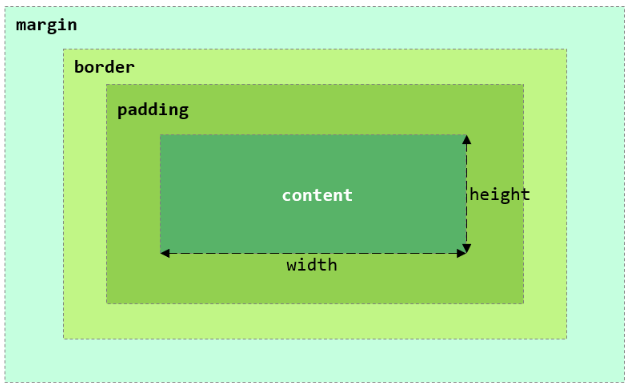
标签:<div> <span>
特点:
- div标签:
- 一行只显示一个(独占一行)
- 宽度默认是父元素的宽度,高度默认由内容撑开
- 可以设置宽高(width、height)
- span标签:
- 一行可以显示多个
- 宽度和高度默认由内容撑开
<!DOCTYPE html> <html lang="en"> <head> <meta charset="UTF-8"> <meta http-equiv="X-UA-Compatible" content="IE=edge"> <meta name="viewport" content="width=device-width, initial-scale=1.0"> <title>盒子模型</title> <style> div { width: 200px; /* 宽度 */ height: 200px; /* 高度 */ box-sizing: border-box; /* 指定width height为盒子的高宽 */ background-color: aquamarine; /* 背景色 */ padding: 20px 20px 20px 20px; /* 内边距, 上 右 下 左 , 边距都一行, 可以简写: padding: 20px;*/ border: 10px solid red; /* 边框, 宽度 线条类型 颜色 */ margin: 30px 30px 30px 30px; /* 外边距, 上 右 下 左 , 边距都一行, 可以简写: margin: 30px; */ } </style> </head> <body> <div> A A A A A A A A A A A A A A A A A A A A A A A A A A A A A A A A A A </div> </body> </html>
代码编写好了, 可以通过浏览器打开该页面, 通过开发者工具,我们就可以看到盒子的大小, 以及盒子各个组成部分(内容、内边距、边框、外边距):

我们也可以,通过浏览器的开发者工具,清晰的看到这个盒子,以及每一个部分的大小:

在实现新闻页面的布局时,我们需要做两部操作:
-
第一步:需要将body中的新闻标题部分、正文部分使用一个 div 布局标签将其包裹起来,方便通过css设置内容占用的宽度,比如:65%。
-
第二步:通过css为该div设置外边距,左右的外边距分别为:17.5%,上下外边距靠边展示即可,为:0%。
<!DOCTYPE html> <html lang="en"> <head> <meta charset="UTF-8"> <meta http-equiv="X-UA-Compatible" content="IE=edge"> <meta name="viewport" content="width=device-width, initial-scale=1.0"> <title>焦点访谈:中国底气 新思想夯实大国粮仓</title> <style> h1 { color: #4D4F53; } #time { color: #968D92; font-size: 13px; /* 设置字体大小 */ } a { color: black; text-decoration: none; /* 设置文本为一个标准的文本 */ } p { text-indent: 35px; /* 设置首行缩进 */ line-height: 40px; /* 设置行高 */ } #plast { text-align: right; /* 对齐方式 */ } #center { width: 65%; /* margin: 0% 17.5% 0% 17.5% ; */ /* 外边距, 上 右 下 左 */ margin: 0 auto; } </style> </head> <body> <div id="center"> <!-- 标题 --> <img src="img/news_logo.png"> <a href="http://gov.sina.com.cn/" target="_self">新浪政务</a> > 正文 <h1>焦点访谈:中国底气 新思想夯实大国粮仓</h1> <hr> <span id="time">2023年03月02日 21:50</span> <span><a href="https://news.cctv.com/2023/03/02/ARTIUCKFf9kE9eXgYE46ugx3230302.shtml" target="_blank">央视网</a></span> <hr> <!-- 正文 --> <!-- 视频 --> <video src="video/1.mp4" controls width="950px"></video> <!-- 音频 --> <!-- <audio src="audio/1.mp3" controls></audio> --> <p> <strong>央视网消息</strong> (焦点访谈):党的十八大以来,以xxx同志为核心的党中央始终把解决粮食安全问题作为治国理政的头等大事,重农抓粮一系列政策举措有力有效,我国粮食产量站稳1.3万亿斤台阶,实现谷物基本自给、口粮绝对安全。我们把饭碗牢牢端在自己手中,为保障经济社会发展提供了坚实支撑,为应对各种风险挑战赢得了主动。连续八年1.3万亿斤,这个沉甸甸的数据是如何取得的呢? </p> <p> 人勤春来早,春耕农事忙。立春之后,由南到北,我国春耕春管工作陆续展开,春天的田野处处生机盎然。 </p> <img src="img/1.jpg"> <p> 今年,我国启动了新一轮千亿斤粮食产能提升行动,这是一个新的起点。2015年以来,我国粮食产量连续8年稳定在1.3万亿斤以上,人均粮食占有量始终稳稳高于国际公认的400公斤粮食安全线。从十年前的约12200亿斤到2022年的约13700亿斤,粮食产量提高了1500亿斤。 </p> <img src="img/2.jpg"> <p> 中国式现代化一个重要的中国特色是人口规模巨大的现代化。我们粮食生产的发展,意味着我们要立足国内,解决14亿多人吃饭的问题。仓廪实,天下安。保障粮食安全是一个永恒的课题,任何时候都不能放松。在以xxx同志为核心的党中央坚强领导下,亿万中国人民辛勤耕耘、不懈奋斗,我们就一定能够牢牢守住粮食安全这一“国之大者”,把中国人的饭碗牢牢端在自己手中,夯实中国式现代化基础。 </p> <p id="plast"> 责任编辑:王树淼 SN242 </p> </div> </body> </html>
小结
1. CSS盒子模型

2. CSS属性

11. HTML-表格标签
标签:


实现代码
<!DOCTYPE html> <html lang="en"> <head> <meta charset="UTF-8"> <meta http-equiv="X-UA-Compatible" content="IE=edge"> <meta name="viewport" content="width=device-width, initial-scale=1.0"> <title>HTML-表格</title> <style> td { text-align: center; /* 单元格内容居中展示 */ } </style> </head> <body> <table border="1px" cellspacing="0" width="600px"> <tr> <th>序号</th> <th>品牌Logo</th> <th>品牌名称</th> <th>企业名称</th> </tr> <tr> <td>1</td> <td> <img src="img/huawei.jpg" width="100px"> </td> <td>华为</td> <td>华为技术有限公司</td> </tr> <tr> <td>2</td> <td> <img src="img/alibaba.jpg" width="100px"> </td> <td>阿里</td> <td>阿里巴巴集团控股有限公司</td> </tr> </table> </body> </html>
小结
1.表格标签

12. HTML-表单标签
场景:在网页中主要负责数据采集功能,如 注册、登录等数据采集。

标签:<form>
表单项:不同类型的 input 元素、下拉列表、文本域等。
- <input>:定义表单项,通过type属性控制输入形式
- <select>:定义下拉列表
- <textarea>:定义文本域
属性:
- action:规定当提交表单时向何处发送表单数据,URL
- method:规定用于发送表单数据的方式。GET、POST
GET方式提交的表单
<!DOCTYPE html> <html lang="en"> <head> <meta charset="UTF-8"> <meta http-equiv="X-UA-Compatible" content="IE=edge"> <meta name="viewport" content="width=device-width, initial-scale=1.0"> <title>HTML-表单</title> </head> <body> <!-- form表单属性: action: 表单提交的url, 往何处提交数据 . 如果不指定, 默认提交到当前页面 method: 表单的提交方式 . get: 在url后面拼接表单数据, 比如: ?username=Tom&age=12 , url长度有限制 . 默认值 post: 在消息体(请求体)中传递的, 参数大小无限制的. --> <form action="" method="get"> 用户名: <input type="text" name="username"> 年龄: <input type="text" name="age"> <input type="submit" value="提交"> </form> </body> </html>
表单编写完毕之后,通过浏览器打开此表单,然后再表单项中录入值之后,点击提交,我们会看到表单的数据在url后面提交到服务端,格式为:?username=Tom&age=12。

POST方式提交表单
<!DOCTYPE html> <html lang="en"> <head> <meta charset="UTF-8"> <meta http-equiv="X-UA-Compatible" content="IE=edge"> <meta name="viewport" content="width=device-width, initial-scale=1.0"> <title>HTML-表单</title> </head> <body> <!-- form表单属性: action: 表单提交的url, 往何处提交数据 . 如果不指定, 默认提交到当前页面 method: 表单的提交方式 . get: 在url后面拼接表单数据, 比如: ?username=Tom&age=12 , url长度有限制 . 默认值 post: 在消息体(请求体)中传递的, 参数大小无限制的. --> <form action="" method="post"> 用户名: <input type="text" name="username"> 年龄: <input type="text" name="age"> <input type="submit" value="提交"> </form> </body> </html>
表单编写完毕之后,通过浏览器打开此表单,然后再表单项中录入值之后,点击提交,我们会看到表单的数据在url后面提交到服务端,格式为:?username=Tom&age=12。

小结
1. 表单标签

13. HTML-表单项标签
表单标签-表单项

-
-
<
创建一个新的表单项的html文件,具体内容如下:
<!DOCTYPE html> <html lang="en"> <head> <meta charset="UTF-8"> <meta http-equiv="X-UA-Compatible" content="IE=edge"> <meta name="viewport" content="width=device-width, initial-scale=1.0"> <title>HTML-表单项标签</title> </head> <body> <!-- value: 表单项提交的值 --> <form action="" method="post"> 姓名: <input type="text" name="name"> <br><br> 密码: <input type="password" name="password"> <br><br> 性别: <input type="radio" name="gender" value="1"> 男 <label><input type="radio" name="gender" value="2"> 女 </label> <br><br> 爱好: <label><input type="checkbox" name="hobby" value="java"> java </label> <label><input type="checkbox" name="hobby" value="game"> game </label> <label><input type="checkbox" name="hobby" value="sing"> sing </label> <br><br> 图像: <input type="file" name="image"> <br><br> 生日: <input type="date" name="birthday"> <br><br> 时间: <input type="time" name="time"> <br><br> 日期时间: <input type="datetime-local" name="datetime"> <br><br> 邮箱: <input type="email" name="email"> <br><br> 年龄: <input type="number" name="age"> <br><br> 学历: <select name="degree"> <option value="">----------- 请选择 -----------</option> <option value="1">大专</option> <option value="2">本科</option> <option value="3">硕士</option> <option value="4">博士</option> </select> <br><br> 描述: <textarea name="description" cols="30" rows="10"></textarea> <br><br> <input type="hidden" name="id" value="1"> <!-- 表单常见按钮 --> <input type="button" value="按钮"> <input type="reset" value="重置"> <input type="submit" value="提交"> <br> </form> </body> </html>
通过浏览器打开上述的表单项html文件,最终展示出的表单信息如下:

而对于input type="hidden",是一个隐藏域,在表单中并不会显示出来,但是在提交表单的时候,是会提交到服务端的。 接下来,我们就点击提交按钮,来提交当前表单,看看提交的数据:

小结
1. 表单项标签

本文作者:小王子C
本文链接:https://www.cnblogs.com/shawncs/p/17874411.html
版权声明:本作品采用知识共享署名-非商业性使用-禁止演绎 2.5 中国大陆许可协议进行许可。




【推荐】国内首个AI IDE,深度理解中文开发场景,立即下载体验Trae
【推荐】编程新体验,更懂你的AI,立即体验豆包MarsCode编程助手
【推荐】抖音旗下AI助手豆包,你的智能百科全书,全免费不限次数
【推荐】轻量又高性能的 SSH 工具 IShell:AI 加持,快人一步
· DeepSeek 开源周回顾「GitHub 热点速览」
· 物流快递公司核心技术能力-地址解析分单基础技术分享
· .NET 10首个预览版发布:重大改进与新特性概览!
· AI与.NET技术实操系列(二):开始使用ML.NET
· 单线程的Redis速度为什么快?
2020-12-04 Hive 操作与应用 词频统计